
精品为您呈现,快乐和您分享!
收藏本站
应用简介
GoogleMapBuddy可以将Google地图拼凑成一张图片,方便您在无法上网时使用。
Google Map Buddy谷歌地图可以拼凑成一张图片,方便您在无法上网时使用。
Google 地图是一个非常易于使用的在线地图。我们可以使用这张详细的地图随时查看地址并计划行程。不过,由于它是“在线”地图,因此每次打开电脑时都必须连接互联网才能查询才能正常使用。如果你想下载某个地方的完整地图放在电脑硬盘上慢慢查看,或者放在手机或小型笔记本电脑上外出时使用,该怎么办?
下面是一个免费的Google Map Buddy小程序,可以下载Google Internet Maps中指定区域的完整地图。下载后还可以自动将碎片化的图像文件“拼接”成一张完整的大地图。下次你想使用它时,只需打开这个图像文件即可!您可以离线使用Google 地图中的数据,而无需连接到互联网。 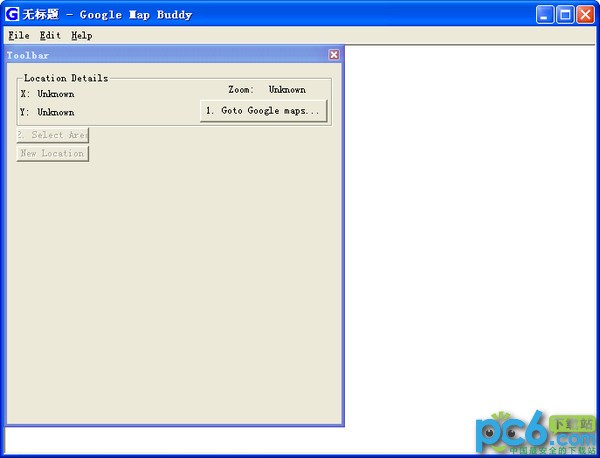
指示
步骤1.下载并解压Google Map Buddy软件后,直接点击两次即可执行“Google Map Buddy.exe”程序。打开软件主窗口后,请单击“工具栏”窗口中的“1.转到Google 地图”按钮,打开软件中的Google 网络地图屏幕。
步骤2.打开Google网络地图屏幕后,请使用上面的搜索框搜索您要下载的区域或位置。找到您要下载的位置后,请点击[2.选择区域]按钮准备选择您要下载的区域。地图范围。
步骤3. 按[2.选择区域]按钮,请在右侧地图上按住鼠标左键,画出您要下载的区域。当出现黑框时,选择完成。
如果选择后不满意,可以点击左侧的【新位置】按钮重新选择新的范围。
步骤4 接下来,请在“选择详细信息”下拉菜单中选择地图的放大倍率。数字越大,放大倍数越大,意味着路名的细节越清晰。选择时,如果“x images:”字段显示“选择更高的变焦”的信息,则表示软件当前获取的图像数据不包含该倍率的内容。请选择一个更大的数字。
选择要下载保存的倍率和图层后,请点击【4.创建地图图像]按钮将地图下载回来。
步骤5 然后会出现一个存档窗口。请在“文件名”字段中输入地图名称,可以是中文或英文,然后点击【打开】。
步骤6.等待一段时间。所有地图下载完毕后,会出现一个查询对话框,询问我们是否要删除那些碎片化的地图片段。请按[是]删除拼接图以外的碎片。所有图片均被删除。
步骤7 如图所示,谷歌地图好友下载了指定地点的地图并一一“拼接”后,我们可以随时双击电脑上的图片文件,查询你最常用的地址。
热门攻略
热门资讯